Jika Anda baru saja membeli ponsel Android baru atau iPhone, Anda mungkin ingin memindahkan semua data Anda, termasuk WhatsApp dan semua pengaturan khusus Anda sebagaimana adanya.
Jika Anda mau untuk mentransfer WhatsApp ke ponsel baru, tidak semudah memindahkan file besar antar perangkat, tetapi tidak harus rumit. Ada beberapa solusi yang dapat memudahkan proses dan memastikan bahwa Anda tidak melewatkan apa pun.

Dengan aplikasi dan pengaturan yang tepat, Anda dapat mentransfer WhatsApp dan semua pengaturan Anda ke telepon baru dan buat prosesnya mulus dan semudah mungkin. Panduan langkah demi langkah ini menunjukkan cara memindahkan data WhatsApp antara perangkat Android dan iPhone.
Cara Mentransfer WhatsApp dari Android ke iPhone
Android pengguna dapat mencadangkan data dan pengaturan WhatsApp mereka melalui Google Drive. Namun, tidak mungkin memulihkan cadangan ke iPhone atau ponsel dengan jenis yang berbeda.
Selain itu, ada alat dan aplikasi tertentu yang mengklaim dapat mentransfer cadangan tersebut dengan aman di perangkat yang berbeda, tetapi keduanya bukan solusi resmi dari atau direkomendasikan oleh WhatsApp. Juga tidak disarankan untuk mentransfer data pribadi Anda melalui aplikasi atau alat yang tidak dikenal di seluruh perangkat.
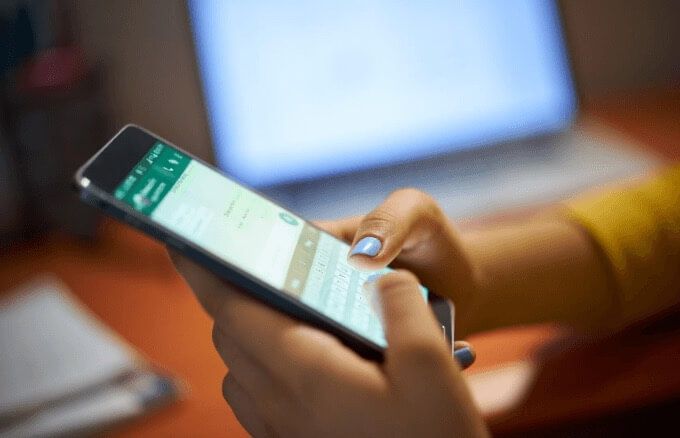
Jika Anda beralih dari ponsel Android ke iPhone, dan Anda menggunakan nomor telepon yang sama , Anda dapat menggunakan kartu SIM yang sama di iPhone Anda. Semua data dan setelan WhatsApp Anda akan ditransfer bersama ke ponsel baru.
In_content_1 all: [300x250] / dfp: [640x360]->Namun, jika Anda berpindah nomor telepon, Anda perlu mengambil beberapa langkah untuk menggunakan akun WhatsApp yang sama di iPhone. Anda akan mulai dengan memverifikasi nomor Anda saat memasang WhatsApp di iPhone.
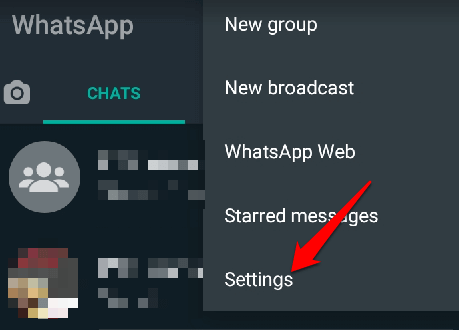
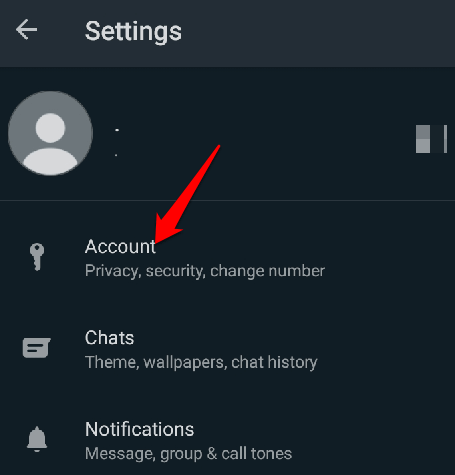
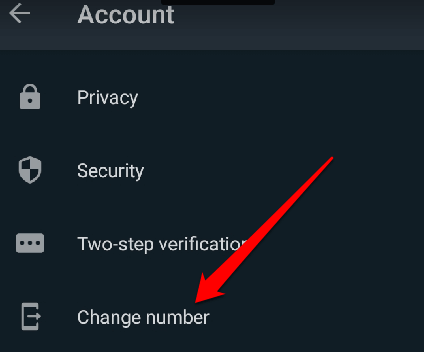
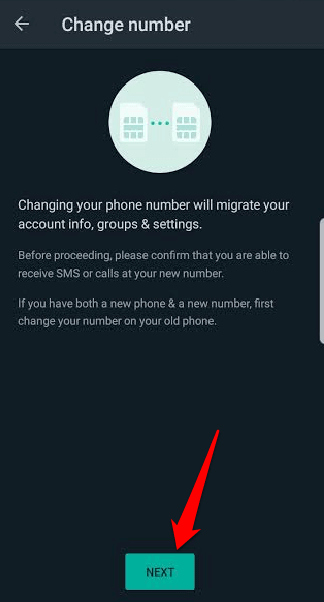
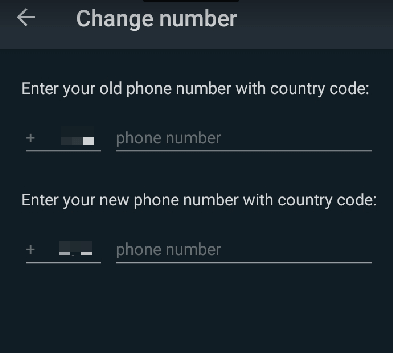
Jika Anda hanya ingin mentransfer pesan WhatsApp Anda dari Android ke iPhone tanpa pengaturan, tidak ada cara langsung untuk melakukan itu. Namun, Anda dapat menyimpan cadangan hanya-baca untuk catatan Anda dan membacanya kapan pun Anda mau.
Untuk melakukannya, buka WhatsApp, klik pada menu>Pengaturan>Obrolan>Riwayat obrolan>Ekspor Obrolan.
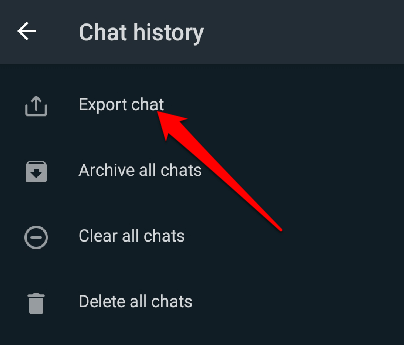
Pilih obrolan yang ingin Anda ekspor, pilih apakah akan menyertakan file media atau tidak, lalu simpan file di Google Drive atau alamat email Anda. Anda dapat melihat file nanti sebagai file teks di iPhone Anda.
Jika Anda ingin memindahkan gambar WhatsApp, Anda dapat menggunakan aplikasi seperti Google Drive, Google Foto, atau OneDrive dan mengakses gambar Anda dari telepon. Pilih folder gambar WhatsApp, lalu buka Google Foto untuk mencadangkan folder tersebut.
Untuk melakukannya, buka Google Foto, klik pada Menu>Pengaturan Fotodan alihkan Tombol Pencadangan dan Sinkronisasi. Pilih Cadangkan folder perangkat, dan alihkan penggeser ke folder yang ingin Anda simpan.
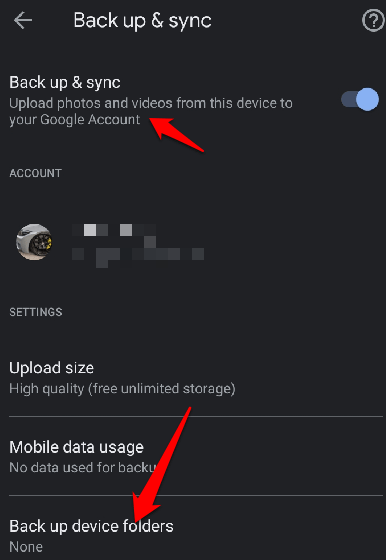
Setelah Anda masuk ke ponsel baru, Anda akan menemukan semua gambar WhatsApp Anda telah dicadangkan dan Anda dapat melihatnya di Foto Google.
Anda juga dapat memindahkan data WhatsApp pribadi seperti audio, dokumen, atau file lainnya. Jika Anda memiliki Manajer file Android, Anda dapat memeriksa folder WhatsApp di ponsel Anda, lalu menggunakan kabel USB untuk mentransfer data dari perangkat Android ke komputer Anda, lalu ke iPhone Anda.
Cara lainnya, Anda dapat mentransfer data dari ponsel Android Anda ke kartu SD, lalu menggunakan kartu SD untuk mentransfer data Anda ke iPhone.
Cara Mentransfer WhatsApp dari iPhone ke Android
Jika Anda memiliki iPhone dan ingin transfer your WhatsApp data to a ponsel Android baru, Anda dapat mencadangkan obrolan WhatsApp Anda ke iCloud. Namun, WhatsApp tidak dapat membaca Cadangan iCloud di Android, dan tidak ada opsi untuk melakukannya saat Anda menginstal dan menyiapkan WhatsApp di perangkat Android.

Aplikasi pihak ketiga yang digunakan untuk mentransfer data dan pengaturan WhatsApp dari iPhone ke Android juga tidak dapat diandalkan atau memiliki proses yang rumit, beberapa di antaranya hampir tidak berfungsi. Selain itu, Anda tidak dapat mengandalkan solusi pihak ketiga untuk memindahkan informasi rahasia Anda dengan aman di seluruh perangkat.
Jika Anda akan menggunakan nomor yang sama, Anda hanya perlu memasukkan kartu SIM ke Telepon Android. Namun, jika ponsel Android memiliki nomor baru, verifikasi nomor telepon yang ada setelah Anda menginstal WhatsApp di ponsel baru.
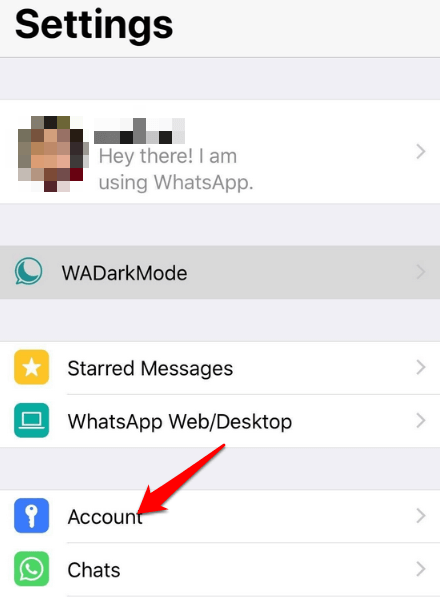
Gambar: transfer-whatsapp-all-settings-to-new- phone-iphone-settings-account
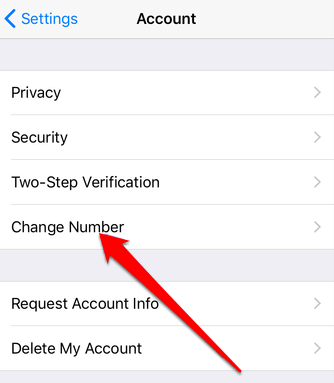
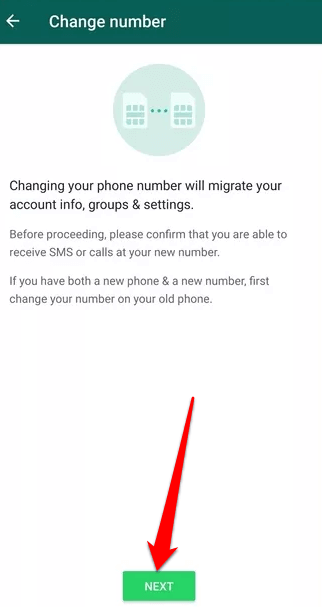
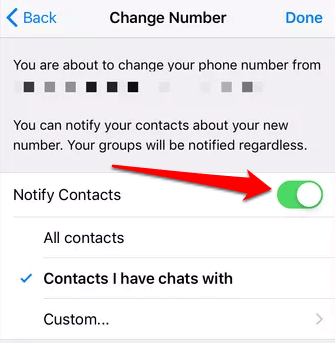
Jika Anda hanya ingin memindahkan pesan WhatsApp Anda dari iPhone ke perangkat Android baru, tidak ada cara langsung untuk melakukannya. Namun, Anda dapat mengekspor obrolan dalam file ZIP dan email atau menyimpannya ke lokasi yang dapat Anda akses dari ponsel Android.
Untuk melakukannya, buka WhatsApp, geser ke kiri pada percakapan yang ingin Anda simpan, lalu ketuk Lainnya>Ekspor Obrolan. Anda dapat memilih untuk menyimpan semua file media atau tidak. Setelah Anda memiliki file, kirimkan ke email yang dapat Anda akses di ponsel Android baru Anda, lalu ekstrak file ZIP untuk membacanya di ponsel baru Anda.
Pindahkan Semua Data WhatsApp Anda Tanpa rasa sakit
Mentransfer WhatsApp dan semua pengaturan Anda ke ponsel baru tidak perlu menjadi proses yang menyakitkan. Ada banyak langkah yang perlu Anda lakukan untuk perangkat baru Anda. Baik Anda beralih dari Android ke iPhone atau iPhone ke Android, langkah-langkah di atas akan membantu Anda mendapatkan semua obrolan, foto, data pribadi, dan pengaturan WhatsApp lainnya ke ponsel baru Anda dengan lancar.
Bagikan dengan kami di komentar jika Anda berhasil mentransfer WhatsApp ke ponsel baru menggunakan panduan ini, atau jika Anda mengalami kesulitan dengan prosesnya.